Win11系统路由器的默认网关如何填写-Win11系统路由器的默认网关填写步骤
来源:插件之家
时间:2023-04-05 12:58:19 471浏览 收藏
本篇文章向大家介绍《Win11系统路由器的默认网关如何填写-Win11系统路由器的默认网关填写步骤》,主要包括,具有一定的参考价值,需要的朋友可以参考一下。
Win11系统路由器的默认网关如何填写?默认网关的意思是一台主机如果找不到可用的网关,就把数据包发给默认指定的网关,由这个网关来处理数据包。那么Win11系统路由器的默认网关怎么填写?很多小伙伴不知道怎么详细操作,小编下面整理了Win11系统路由器的默认网关填写步骤,如果你感兴趣的话,跟着小编一起往下看看吧!

Win11系统路由器的默认网关填写步骤
路由器的默认网关是多少?
无线路由器的默认网关是:设置路由器拨号后才可以查看的。
方法一:电脑进入路由器
1、电脑ip、dns设置自动获取。
2、打开浏览器,在地址栏输入192.168.1.1,然后进入路由,输入用户名和密码即可。
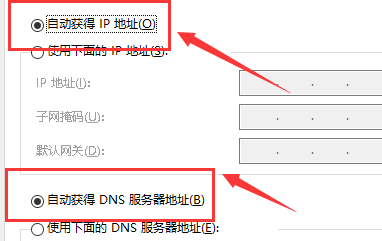
方法二:设置路由器拨号
1、可以在设置向导里,选择PPPoE拨号,然后去按提示步骤输入上网的用户名和密码并保存。
2、然后在网络参数--WAN设置里,选正常模式,在连接的三个选项,
选择PPPoE拨号。
如图所示下选择自动连接,保存退出即可。
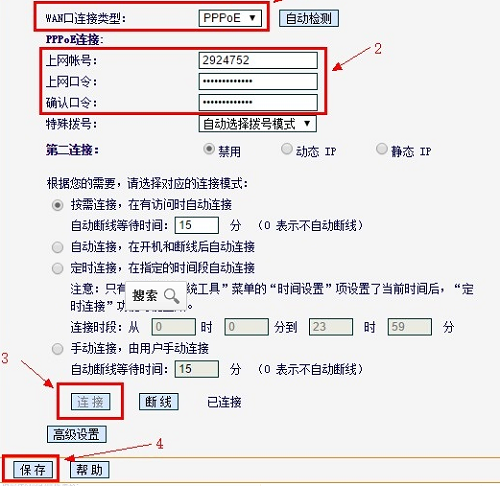
方法三:
1、电脑ip、dns设置自动获取。
2、打开浏览器,在地址栏输入192.168.1.1,进路由-输入用户名、密码(默认一般是admin)。
3、点击运行状态---LAN口状态、wan口状态即可查看。
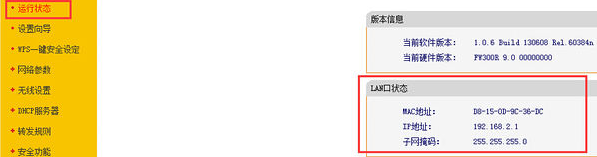
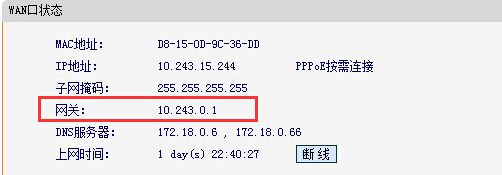
路由器默认网关怎么填写
1、首先按下快捷键win+r打开运行,然后输入ipconfig,
然后可以看到你的默认网关。

2、然后在浏览器地址输入默认网关,进去之后登陆账号。
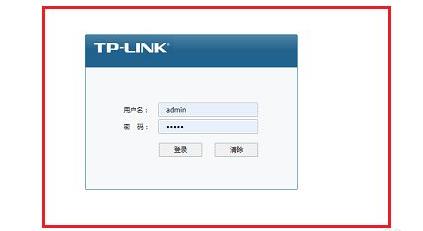
3、然后可以点击左侧的基本设置。
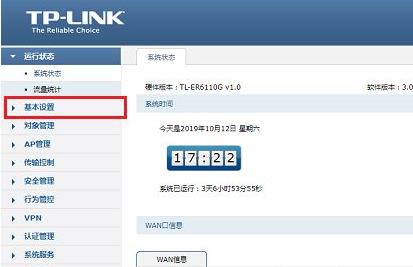
4、然后选择里面的lan设置。
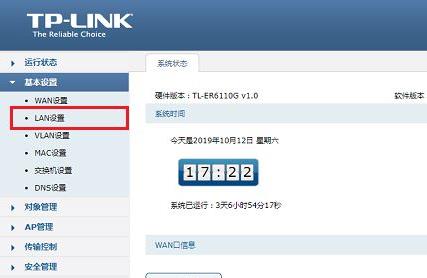
5、最后就可以看到你的默认网关了,点击即可设置。
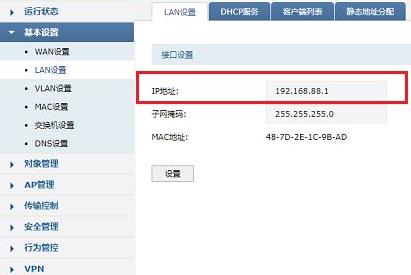
到这里,我们也就讲完了《Win11系统路由器的默认网关如何填写-Win11系统路由器的默认网关填写步骤》的内容了。个人认为,基础知识的学习和巩固,是为了更好的将其运用到项目中,欢迎关注golang学习网公众号,带你了解更多关于的知识点!
-
501 收藏
-
501 收藏
-
501 收藏
-
501 收藏
-
501 收藏
-
425 收藏
-
428 收藏
-
456 收藏
-
432 收藏
-
126 收藏
-
367 收藏
-
307 收藏
-
126 收藏
-
315 收藏
-
346 收藏
-
469 收藏
-
114 收藏
-

- 前端进阶之JavaScript设计模式
- 设计模式是开发人员在软件开发过程中面临一般问题时的解决方案,代表了最佳的实践。本课程的主打内容包括JS常见设计模式以及具体应用场景,打造一站式知识长龙服务,适合有JS基础的同学学习。
- 立即学习 543次学习
-

- GO语言核心编程课程
- 本课程采用真实案例,全面具体可落地,从理论到实践,一步一步将GO核心编程技术、编程思想、底层实现融会贯通,使学习者贴近时代脉搏,做IT互联网时代的弄潮儿。
- 立即学习 516次学习
-

- 简单聊聊mysql8与网络通信
- 如有问题加微信:Le-studyg;在课程中,我们将首先介绍MySQL8的新特性,包括性能优化、安全增强、新数据类型等,帮助学生快速熟悉MySQL8的最新功能。接着,我们将深入解析MySQL的网络通信机制,包括协议、连接管理、数据传输等,让
- 立即学习 500次学习
-

- JavaScript正则表达式基础与实战
- 在任何一门编程语言中,正则表达式,都是一项重要的知识,它提供了高效的字符串匹配与捕获机制,可以极大的简化程序设计。
- 立即学习 487次学习
-

- 从零制作响应式网站—Grid布局
- 本系列教程将展示从零制作一个假想的网络科技公司官网,分为导航,轮播,关于我们,成功案例,服务流程,团队介绍,数据部分,公司动态,底部信息等内容区块。网站整体采用CSSGrid布局,支持响应式,有流畅过渡和展现动画。
- 立即学习 485次学习
